 WhatsApp ist eine der beliebtesten digitalen Anwendungen unserer Zeit. Ob alt oder jung, ob Android oder iPhone, fast auf jedem Handy ist die Nachrichten-App installiert. Die gute alte SMS wurde so gut wie abgelöst, denn per WhatsApp lassen sich auch Bilder, Videos und Sprachdateien (uvm.) verschicken. Wir stellen Ihnen heute einige Tricks vor, die viele nicht kennen. Mit jeder Aktualisierung der App kommen nämlich einige neue hilfreiche Funktionen hinzu. Am Ende gibt es zudem 4 kostenfreie Filme aus unserem Kurs zu WhatsApp.
WhatsApp ist eine der beliebtesten digitalen Anwendungen unserer Zeit. Ob alt oder jung, ob Android oder iPhone, fast auf jedem Handy ist die Nachrichten-App installiert. Die gute alte SMS wurde so gut wie abgelöst, denn per WhatsApp lassen sich auch Bilder, Videos und Sprachdateien (uvm.) verschicken. Wir stellen Ihnen heute einige Tricks vor, die viele nicht kennen. Mit jeder Aktualisierung der App kommen nämlich einige neue hilfreiche Funktionen hinzu. Am Ende gibt es zudem 4 kostenfreie Filme aus unserem Kurs zu WhatsApp.
1. Standort senden
 Die vielleicht neuste und cleverste Funktion von WhatsApp nennt sich “Live-Standort teilen“. Bereits seit längerer Zeit kann man gezielt einem ausgewählten Kontakt übermitteln, wo man sich gerade befindet. Das ist quasi so, als würde man mit dem Finger auf einen Punkt auf einer Landkarte zeigen, um dem anderen mitzuteilen, wo man sich gerade befindet. Nur das dieses “Mit-dem-Finger-zeigen” digital über WhatsApp funktioniert. Neuerdings ist diese Funktion des “Standort teilen” um die erwähnte Live-Funktion erweitert worden. Dann wird die Mitteilung, wo ich mich gerade befinde, nicht nur einmalig an meinem Freund im WhatsApp-Chat übermittelt. Sondern für einen gewissen Zeitraum, den ich selbst bestimme (1-4 Stunden), erhält mein Freund eine Anzeige in Echtzeit, wo ich mich auf der Karte befinde. Das ist dann ein bißchen wie in einem James-Bond-Film, wenn der Bösewicht verfolgt wird und seine Flucht per blinkendem Punkt auf einer Landkarte verfolgt wird. Der große Unterschied ist natürlich, dass ich meinen Standort freiwillig für meinen Freund “freigebe”.
Die vielleicht neuste und cleverste Funktion von WhatsApp nennt sich “Live-Standort teilen“. Bereits seit längerer Zeit kann man gezielt einem ausgewählten Kontakt übermitteln, wo man sich gerade befindet. Das ist quasi so, als würde man mit dem Finger auf einen Punkt auf einer Landkarte zeigen, um dem anderen mitzuteilen, wo man sich gerade befindet. Nur das dieses “Mit-dem-Finger-zeigen” digital über WhatsApp funktioniert. Neuerdings ist diese Funktion des “Standort teilen” um die erwähnte Live-Funktion erweitert worden. Dann wird die Mitteilung, wo ich mich gerade befinde, nicht nur einmalig an meinem Freund im WhatsApp-Chat übermittelt. Sondern für einen gewissen Zeitraum, den ich selbst bestimme (1-4 Stunden), erhält mein Freund eine Anzeige in Echtzeit, wo ich mich auf der Karte befinde. Das ist dann ein bißchen wie in einem James-Bond-Film, wenn der Bösewicht verfolgt wird und seine Flucht per blinkendem Punkt auf einer Landkarte verfolgt wird. Der große Unterschied ist natürlich, dass ich meinen Standort freiwillig für meinen Freund “freigebe”.
Diese Funktion der Standortübermittlung in Echtzeit kann nur durch den Nutzer (also Sie selbst!) aktiv gestartet und genehmigt werden und ist nur für eine speziell auserwählte Person ersichtlich. Die Standortübermittlung ist standardmäßig für niemanden aktiviert, man kann hierüber nicht ausspioniert werden.
Wann ist das nun von Nutzen? Drei Beispiele:
1. Sie holen einen Freund am Flughafen oder an einem großen Bahnhof ab, aber weder Sie noch der Freund kennen sich dort gut aus. Über den Live-Standort in WhatsApp finden Sie beide sich im Nu!
2. Sie passen auf Ihren jugendlichen Sohn/Enkel auf, der bereits ein Smartphone besitzt und auch WhatsApp nutzt. Anstatt ständig zu fragen, wo er/sie sich aufhält, kann man gemeinsam vereinbaren: “Ok, Du kannst noch nach draußen, obwohl es dunkel und schon recht spät am Abend ist, aber bitte schalte bei WhatsApp Deinen Live-Standort ein.”
3. In der Freizeit aus Spaß mal an seine beste Freundin (oder besten Freund) den eigenen Standort freizugeben, kann ganz lustig sein. Stellen Sie sich vor, er/sie ist erkrankt und kann nicht mit auf eine lange geplante Wanderung. Ans Krankenbett gefesselt sitzt er/sie zuhause. Doch Sie teilen von der Wanderung aus Ihren Live-Standort mit dem Daheimgebliebenen. Er/sie kann in Echtzeit verfolgen, auf Google Maps, wo Sie gerade wandern, und zum richtigen Zeitpunkt während einer Rast auch mal kurz anrufen, um ein bißchen am verpassten Wanderspaß teilzuhaben!
So geht’s:
Android: Dort, wo Sie den Text an eine Person schreiben, gibt es in der gleichen weißen Zeile am rechten Rand ein Büroklammer-Symbol. Tippen Sie dieses an und wählen sie danach “Standort” aus. Danach öffnet sich eine Karte, darunter aktivieren Sie den Menüpunkt “Live-Standort teilen”.
iPhone: Dort, wo Sie den Text an eine Person schreiben, gibt es am oberen Bildschirmrand ein kleines blaues Plus-Zeichen (+). Tippen Sie dieses an und wählen sie danach “Standort” aus. Danach öffnet sich eine Karte, darunter aktivieren Sie den Menüpunkt “Live-Standort teilen”.
2. Nachrichten löschen
 Es kann leicht passieren, dass man eine Nachricht mit Fehlern oder an die falsche Person versendet. Dafür kann man eine versendete Nachricht auch wieder rückgängig machen, also löschen. Unterschieden wird hier zwischen Löschen „für mich“ und „für alle“. Löscht man eine Nachricht „für alle“, dann verschwindet sie sogar beim Chatpartner. Das funktioniert nur für den Zeitraum einiger Minuten nach dem Versenden.
Es kann leicht passieren, dass man eine Nachricht mit Fehlern oder an die falsche Person versendet. Dafür kann man eine versendete Nachricht auch wieder rückgängig machen, also löschen. Unterschieden wird hier zwischen Löschen „für mich“ und „für alle“. Löscht man eine Nachricht „für alle“, dann verschwindet sie sogar beim Chatpartner. Das funktioniert nur für den Zeitraum einiger Minuten nach dem Versenden.
Tippen Sie dafür eine Nachricht, die Sie gerade eben gesendet haben, lange an, halten Sie also den Finger für circa 2 Sekunden auf der Nachricht. Beim iPhone wählen Sie nun über der Nachricht „Löschen“ und tippen Sie dann auf den Papierkorb. Bei Android können Sie im erscheinenden Menü ganz oben am Bildschirmrand auf den Papierkorb tippen. Wählen Sie jetzt „Für alle Löschen“. Bei Ihrem Chatpartner wird dann anstelle der Nachricht folgender Hinweis angezeigt: „Diese Nachricht wurde gelöscht.“ Der andere kann demnach sehen, dass eine Nachricht gelöscht wurde. Machen Sie sich also auf eventuelle Rückfragen gefasst, denn neugierig wird Ihr Gegenüber sicherlich sein 🙂

Nachrichten, die schon mehrere Stunden oder Tage alt sind, kann man zwar auch löschen, sie verschwinden dann aber nur im eigenen Chatverlauf und nicht beim Gesprächspartner. Auf diese Weise lassen sich zum Beispiel unliebsame Nachrichten löschen, die man nicht im Verlauf haben möchte.
3. Stummschalten
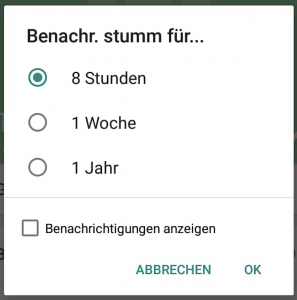 Vor allem in Gruppen mit vielen Personen ist nicht jede Nachricht wirklich für uns bestimmt. Wenn Sie von WhatsApp-Gruppen aufgrund der vielen Nachrichten genervt sind, aber aus diesen nicht austreten möchten, so können Sie Gruppen stummschalten. Auch einzelne Personen lassen sich stummschalten. Sie erhalten dann keine Benachrichtigungen über neue Nachrichten von dieser Gruppe bzw. Person, die Nachrichten selbst werden aber weiterhin an Sie zugestellt und können bei Bedarf nachgelesen werden.
Vor allem in Gruppen mit vielen Personen ist nicht jede Nachricht wirklich für uns bestimmt. Wenn Sie von WhatsApp-Gruppen aufgrund der vielen Nachrichten genervt sind, aber aus diesen nicht austreten möchten, so können Sie Gruppen stummschalten. Auch einzelne Personen lassen sich stummschalten. Sie erhalten dann keine Benachrichtigungen über neue Nachrichten von dieser Gruppe bzw. Person, die Nachrichten selbst werden aber weiterhin an Sie zugestellt und können bei Bedarf nachgelesen werden.
Öffnen Sie dafür den Chatverlauf, der stumm geschaltet werden soll, und tippen Sie bitte ganz oben auf den Namen der Gruppe bzw. auf den Namen des Chatpartners. Es werden nun die Gruppeninformationen angezeigt. Hier tippen Sie nun bei Android auf „Benachrichtigungen stummschalten“. Beim iPhone heißt dieser Punkt einfach nur „stumm“. Danach können Sie noch auswählen, wie lange die Benachrichtigungen ausgeschaltet werden sollen. Übrigens: Dass Sie einen Chat stummschalten, das kann weder Ihr Chatpartner und noch ein anderes Gruppenmitglied sehen 🙂
4. Sprachnachrichten
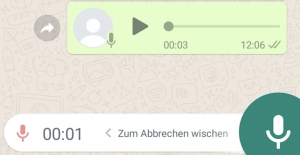 Haben Sie sich schon einmal gefragt, warum so viele Jugendliche beim Laufen das Handy direkt vor den Mund halten und hineinsprechen, ohne dabei wirklich zu telefonieren? Diese Kids versenden Sprachnachrichten über WhatsApp! Dies ist einfacher und geht viel schneller als mühsames Tippen auf der Tastatur.
Haben Sie sich schon einmal gefragt, warum so viele Jugendliche beim Laufen das Handy direkt vor den Mund halten und hineinsprechen, ohne dabei wirklich zu telefonieren? Diese Kids versenden Sprachnachrichten über WhatsApp! Dies ist einfacher und geht viel schneller als mühsames Tippen auf der Tastatur.
Sowohl bei Android als auch beim iPhone sehen Sie ganz rechts neben der Zeile, in die Sie normalerweise Ihren Text eintippen, ein Mikrofon. Tippen Sie dieses Mikrofon an und halten Sie den Finger darauf. So lange, wie der Finger auf dem Mikrofon liegt, wird aufgezeichnet, Sie können nun in das Handy sprechen. Doch Achtung: Sobald Sie den Finger loslassen, wird die Sprachnachricht sofort abgeschickt! Hier ist also im wahrsten Sinne des Wortes Fingerspitzengefühl gefragt 🙂
Ganz neu: Hier gibt es nun einen Trick!
Seit der neuesten Version von WhatsApp ist es auch möglich, die Sprachnachricht aufzuzeichnen, ohne dabei den Finger auf dem Mikrofon halten zu müssen. Tippen Sie dafür das Mikrofon an, bis die Sprachaufnahme beginnt. Wischen Sie nun mit dem Finger senkrecht nach oben, bis ein kleines Schloss erscheint. Wenn Sie jetzt loslassen, wird die Sprache so lange aufgezeichnet, bis Sie entweder abbrechen oder den Nachricht abschicken. Dies funktioniert ab sofort bei Android und iPhone. Möglicherweise ist diese ganz neue Funktion auf Ihrem Gerät aber noch nicht vorhanden. Probieren Sie es aus!
5. Fett/Kursiv schreiben
Diesen Trick kennen sicherlich die Wenigsten: Überraschen Sie Ihre Freunde, indem Sie Text in Nachrichten fett oder kursiv schreiben! Diese Funktion gibt es auch noch nicht lange, selbst unter Teenagern, die WhatsApp ständig nutzen, ist dies noch relativ unbekannt.
![]()
Kursiv: setzen Sie einen Unterstrich _ vor und hinter den Text. Das kann ein Wort, aber auch ein ganzer Satz sein. Alles, was zwischen den beiden Strichen steht, erscheint in Kursiv. _kursiv_ wird somit zu kursiv.
![]()
Fett: setzen Sie ein Sternchen * vor und hinter den Text. Alles, was zwischen den Sternchen steht, erscheint dann in fetter Schrift. *fett* wird somit zu fett.
6. WhatsApp am PC
Eine der interessantesten Funktionen von WhatsApp ist die Nutzung am Computer. Auf diese Weise können Sie ganz komfortabel alle Nachrichten am großen Bildschirm lesen und über die große PC-Tastatur neue Nachrichten eintippen. Dafür wird das Smartphone über eine spezielle Internetseite von WhatsApp sozusagen mit dem Computer “gekoppelt”. Die Nutzung von WhatsApp am Computer funktioniert nur, wenn WhatsApp auf einem Smartphone installiert ist. Bei dieser WhatsApp-Nutzung wird nämlich alles vom Computer zuerst an das Handy geschickt und von dort aus dann endgültig versendet. Der Dienst heißt WhatsApp Web und alles, was Sie dafür benötigen, ist ein Laptop und eine Internetverbindung. Die Seite heißt: https://web.whatsapp.com/
Kostenfreie Filme
Wie die Nutzung von WhatsApp am PC funktioniert, das zeigen wir ausführlich in zwei Filmen aus unserem Kurs zu WhatsApp. Den vollständigen Kurs können Sie als Levato Mitglied kostenfrei ansehen. Die beiden folgenden Filme haben wir bis zum 31. März exklusiv auch für Nicht-Mitglieder kostenfrei verfügbar gemacht, damit Sie sich von den Vorteilen der Mitgliedschaft überzeugen können.
Android: Einrichtung von WhatsApp Web
Android: Nutzung von WhatsApp Web
iPhone: Einrichtung von WhatsApp Web
iPhone: Nutzung von WhatsApp Web
Filme für Mitglieder
Für Mitglieder haben wir noch mehr Kurse zu WhatsApp verfügbar. Der Kurs “WhatsApp” wird ständig erweitert, weil natürlich auch das WhatsApp ständig Neuerungen unterworfen ist. Diese Neuerung erläutern wir zeitnah im Kurs. Alle paar Monate kommen neue Filme hinzu, um die neusten Funktionen von WhatsApp zu erklären. Besonders wichtig für alle, die gerne und viel mit WhatsApp arbeiten: Erstellen Sie eine Datensicherung von allen Fotos, Videos und Nachrichten, die in WhatsApp gespeichert sind. Dann kann selbst bei einem Verlust des handys alles auch WhatsApp wiederhergestellt werde. Und auch beim Wechsel auf ein neues Handy sind alle WhatsApp-Daten ganz nicht übertragbar.
Android: Datensicherung von WhatsApp
Android: Ganzer Kurs in der Übersicht
iPhone: Datensicherung von WhatsApp
iPhone: Ganzer Kurs in der Übersicht
Hat Ihnen dieser Beitrag von Levato gefallen?
Die Levato-Mitgliedschaft bietet über 900 hilfreiche Erklärfilme zu Computer, Internet und Smartphone.
Hier erhalten Sie einen Gutschein, um die Mitgliedschaft einen Monat lang kostenfrei zu testen – ohne Abonnement, ohne Risiko.
https://levato.de/magazin66
In einer Zusammenarbeit zwischen diesem Magazin und Levato verfassen Andreas Dautermann und Kristoffer Braun regelmäßig Beiträge für diesen Blog. Ihre Themen: Computer, Internet und Smartphone. Auf www.levato.de helfen sie älteren Menschen beim Umgang mit neuen Medien und Technologien. Dafür wurden sie bereits mehrfach ausgezeichnet.
Dieser Beitrag stammt von:
WWW.LEVATO.DE
![]() Levato bei Facebook
Levato bei Facebook













